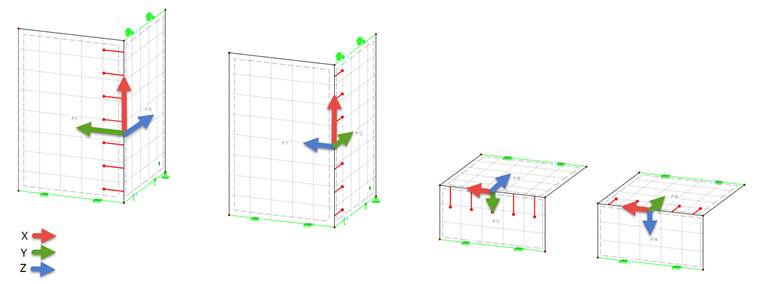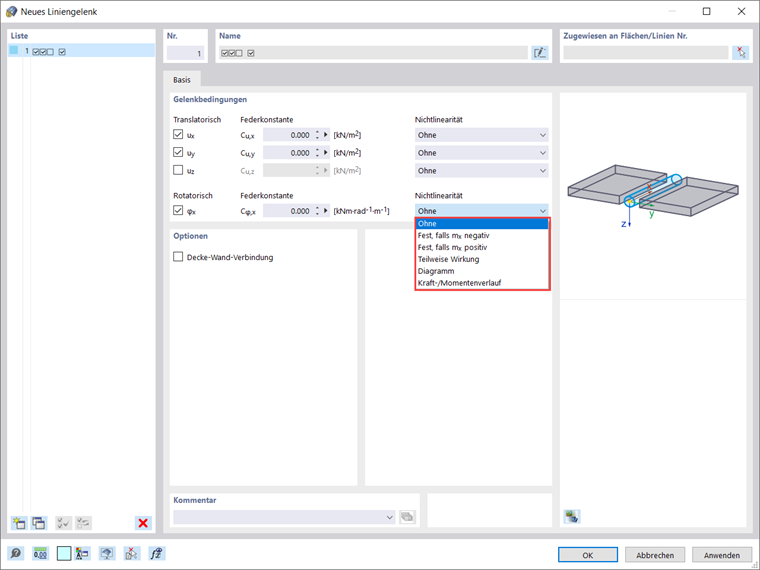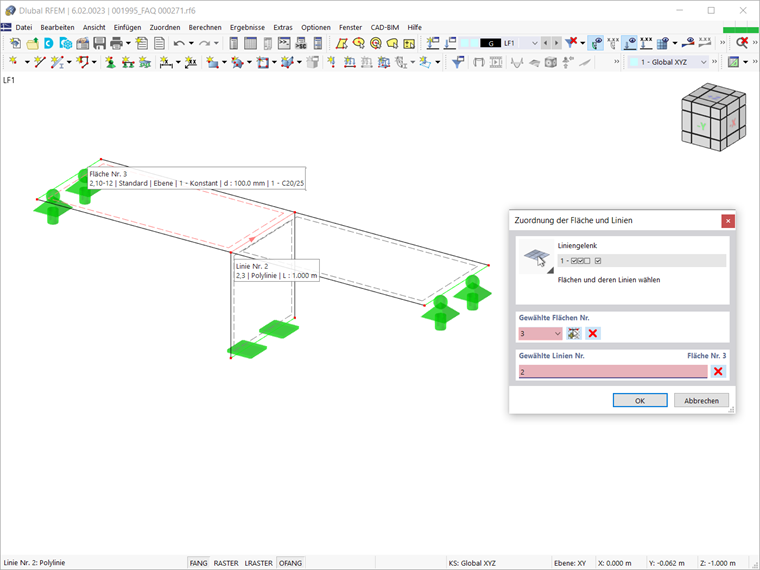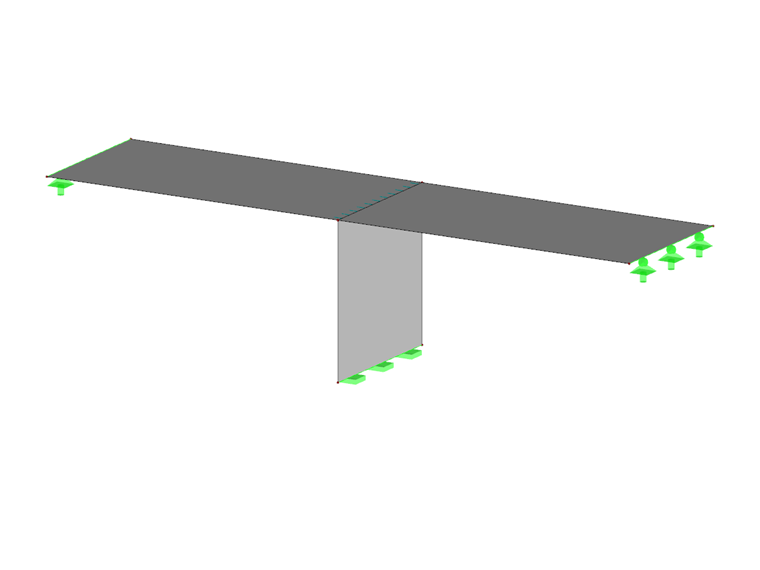Liniengelenke definieren
Liniengelenke können in RFEM 6 über das Menü "Einfügen" definiert werden. Sie sind auch als "Typen für Linien" im Daten-Navigator verfügbar (Bild 1). Wie diese zu definieren sind, wird im Folgenden für die Verbindung der in Bild 1 gezeigten Struktur beschrieben.
Um ein Liniengelenk für Flächen zu definieren, die sich an einer Linie berühren, ist es erforderlich, das Gelenk sowohl einer Linie als auch einer Fläche zuzuordnen (wie später gezeigt wird). Ein Liniengelenk kann an einer beliebigen Begrenzungslinie der Fläche definiert werden, jedoch nicht an einer in die Fläche integrierten Linie (wie in RFEM 5).
Dazu muss zunächst in RFEM 6 die Fläche mit einer Schnittlinie geteilt werden, um eine in die Fläche integrierte Linie in eine Begrenzungslinie umzuwandeln. Das kann mithilfe der Funktion "Fläche mit schneidenden Linien teilen" erfolgen (Bild 2). Gibt es also statt zwei getrennten Flächen nur eine Fläche (d. h. nur Fläche Nr. 2 in Bild 2), so muss die oben genannte Option zur Teilung angewandt werden, um zwei getrennte Flächen zu erhalten, wie es der Falll bei Fläche Nr. 2 und Fläche Nr. 3 in Bild 1 ist.
Gelenkbedingungen
Liniengelenke zu definieren bedeutet eigentlich, ihre Freiheitsgrade zu kontrollieren. Diese als "Gelenkbedingungen" bezeichneten Basisparameter werden im Register "Basis" im Dialog "Neues Liniengelenk" gesteuert. Im Unterschied zu Lagern wird der Freiheitsgrad bei Liniengelenken mit Setzen des Häkchens aktiviert (bei Lagern ist der Freiheitsgrad dann nicht angehakt). Die Freiheitsgrade für die Liniengelenke werden in drei translatorische und einen rotatorischen unterteilt. Erstere beschreiben die Verschiebungen in Richtung der lokalen Achsen, während letztere die Verdrehung um die Linienlängsachse regelt.
Um also ein Gelenk zu definieren, muss zunächst das Kontrollfeld für die jeweilige Achse angehakt werden. Anschließend kann die Konstante der Weg- bzw. Drehfeder auf Null gesetzt werden, Sie können jedoch die "Federkonstante" auch anpassen, um ein elastisches Gelenk zu modellieren.
Bitte beachten Sie, dass die Freigabedefinitionen des Liniengelenks sich nicht auf die Schnittgrößen in der Fläche sondern auf das lokale Koordinatensystem des Liniengelenks beziehen. Die Freiheitsgrade basieren auf folgender Achsendefinition: Die Achse x zeigt in Richtung der Linie; die Achse y stellt die Tangente zur Flächenebene dar, die Achse z die Normale zur Fläche. Der Freiheitsgrad ux reduziert somit die Kraftübertragung entlang der Flächenkante und φx entspricht einem Scharniergelenk.
Im Abschnitt "Nichtlinearität" (Bild 5) des Dialogs "Neues Liniengelenk" kann die Übertragung der Schnittgrößen spezifisch für jede Komponente gesteuert werden. Auch wenn im vorliegenden Beispiel "Ohne" ausgewählt ist, stehen in der Liste der Nichtlinearitäten noch weitere Optionen zur Verfügung: "Fest, falls mx negativ/positiv" (d. h. es kann gesteuert werden, ob die Gelenkwirkung nur bei positiven/negativen Kräften oder Momenten gegeben ist), "Teilweise Wirkung" (d. h. Sie können Art und Parameter für die negativen und positiven Bereiche selbst festlegen) und "Diagramm" (d. h. die Anzahl der Definitionspunkte für das Arbeitsdiagramm kann durch Eingabe der entsprechenden Werte festgelegt werden).
Bei einem φx-Gelenk mit nichtlinearen Eigenschaften kann auch ein Kraft-/Momentenverlauf definiert werden (d. h. die Definitionspunkte können über die Definition von Werten für die Kraft und die entsprechenden maximalen und minimalen Momente festgelegt werden).
Im Dialog "Neues Liniengelenk" (Bild 3 und Bild 5) können Sie auch die Option "Decke-Wand-Verbindung" sehen (im Abschnitt "Optionen" verfügbar). Diese Option kann für Decke-Wand-Verbindungen in Mauerwerksstrukturen aktiviert werden. Auf diese Weise können Sie die Parameter des Liniengelenks handhaben, um die Übertragung von Momenten zu begrenzen.
Dies ist notwendig, weil bei Decke-Wand-Verbindungen im Mauerwerksbau Momente nicht unbegrenzt sondern nur in Abhängigkeit von den Normalkräften übertragen werden. Da diese Option für das Beispiel in diesem Beitrag nicht relevant ist, wird sie in einem der nächsten Fachbeiträge zu diesem Thema ausführlicher behandelt.
Nachdem alle Parameter des Liniengelenks festgelegt wurden, muss das Gelenk sowohl einer Linie als auch einer Fläche zugewiesen werden. In diesem Beispiel sind das die Fläche Nr. 3 und die Linie Nr. 2. Die Zuordnung ist im Dialog "Neues Liniengelenk" rechts oben über die Schaltfläche "Flächen/Linien wählen" möglich; wählen Sie einfach die entsprechende Fläche und Linie wie in Bild 6 gezeigt aus.
Das so erzeugte Liniengelenk steht schließlich wie in Bild 7 dargestellt im RFEM 6-Arbeitsfenster zur Verfügung.
Zusammenfassung
Liniengelenke ermöglichen die korrekte Berücksichtigung einer Verbindung zwischen Flächen, die sich an einer Linie berühren. Diese Berücksichtigung beruht auf der Möglichkeit, bestimmte Freiheitsgrade steuern zu können und somit die Übertragung von Schnittgrößen zu beschränken.
Auf diese Weise lassen sich komplette Entkopplungen von Flächen oder nachgiebige Kopplungen über lineare Federn berücksichtigen. Im Betonbau können Liniengelenke verwendet werden, um eine Arbeitsfuge zu definieren. Im Holzbau ist insbesondere wegen der sehr begrenzten Rotationsübertragung von Kräften eine Modellierung über Liniengelenke erforderlich.